
無論你使用 iPhone、iPad、Mac 或 Apple Watch 等蘋果裝置,Apple ID 對用戶來說都非常重要,因為所有 iCloud 資料、Apple Pay、App Store 等數據都會儲存在 Apple ID 裡。
但萬一你遇到了 Apple ID被鎖、Apple ID忘記密碼或 忘記 Apple ID 帳號的話怎麼辦呢?不用著急,可以參考我們提供的四個好用方法快速解決,教你怎麼重置或復原被鎖定、被停用的 Apple ID。
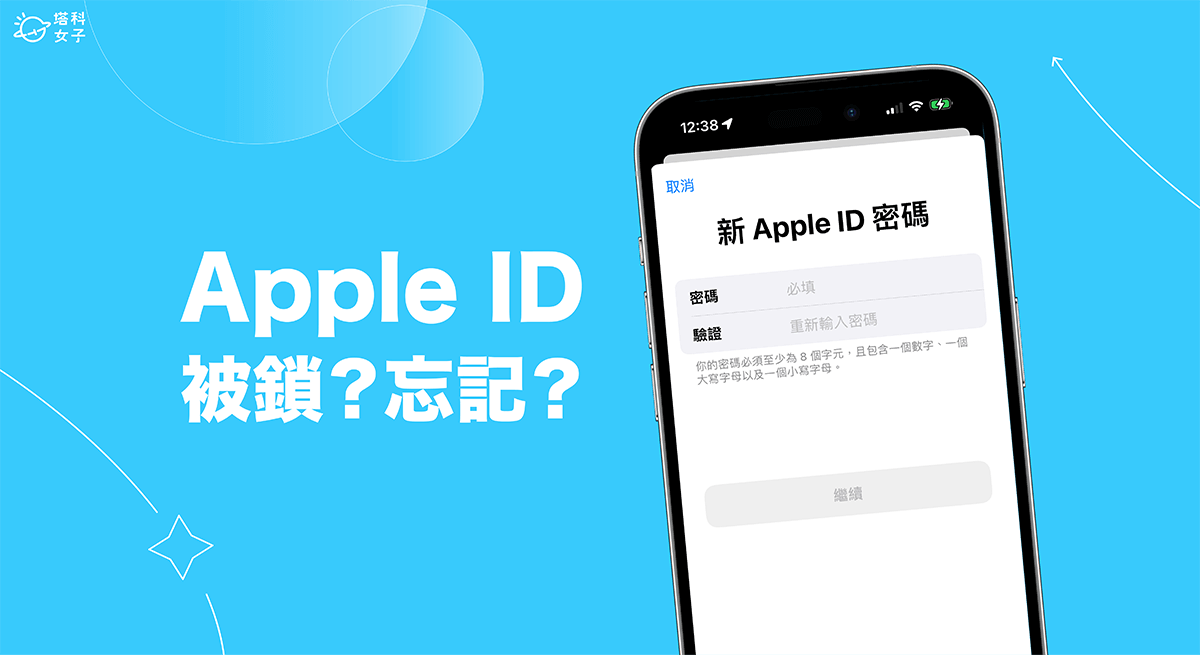
為什麼會發生 Apple ID 被鎖?
你可能會好奇,那為什麼我的 Apple ID 會被鎖定,或是為什麼 Apple ID 被停用呢?由於 Apple 相當重視用戶的帳戶安全,基於安全原因,當 Apple 偵測到你(或其他人)多次輸入錯誤的 Apple ID 密碼或其他帳號資訊時,官方將會自動鎖定你的 Apple ID,這也使得你可能會看到以下這些通知提示:
- Apple ID 由於安全性問題已經停用
- Apple ID 由於安全性問題已經鎖定
- 您無法登入是因為您的帳號已基於安全因素而遭到停用
以下我們也整理一些會發生 Apple ID 被鎖原因以及 Apple ID 被停用原因有哪些:
- 多次輸入錯誤的 Apple ID 密碼
- 未能正確回答或忘記安全提示問題
- Apple ID 帳戶已長時間沒有使用
- Apple ID 帳戶活動異常
- 短時間內使用各種不同的工具存取同一個 Apple ID 帳戶上的 iCloud 資料
如何解決 Apple ID被鎖、忘記Apple ID 帳號密碼的問題?
很多人想知道 Apple ID被鎖怎麼辦,無論你是因為 Apple ID 被鎖,或是自己忘記 Apple ID 帳號、Apple ID忘記密碼,都可以參考下方提供的五種方法來解決此問題,讓你即使沒有此部 iPhone 的 Apple ID,也能破解並繼續使用喔!
方法一:使用 UltFone Toolkit – iOS 螢幕解鎖工具
如果你手上這支 iPhone 已經綁定了 Apple ID 帳號,但你因為 Apple ID被鎖,或忘記 Apple ID 帳號與密碼等問題,導致無法正常繼續使用 iPhone,那推薦你使用 UltFone 推出的 Toolkit – iOS 螢幕解鎖工具這款軟體,它能快速移除 iPhone 上的 Apple ID 。
一旦將 Apple ID 移除後,這支 iPhone 的所有資料都會被清除乾淨,並回復為原廠預設值,接著你就能自由選擇回復備份的方式,或者也能直接當作新機使用。而 UltFone 這款 Toolkit – iOS 螢幕解鎖工具有以下功能與特色:
- 快速解鎖 iPhone/iPad/iPod touch 螢幕鎖(螢幕密碼、Touch ID、Face ID),即使連已停用/螢幕破裂的裝置也可解鎖
- 輕鬆移除 Apple ID,無需 Apple ID 帳號與密碼
- 一鍵解鎖螢幕使用時間密碼/取用限制密碼,且不遺失無資料
- 一鍵完成 MDM 解鎖,無需越獄,自由使用裝置
- 支援所有 iOS 版本和 iPhone 機型
- 支援 Windows 與 Mac 2u04sl3
接下來我們就詳細教大家,如何透過 UltFone Toolkit 的「iOS 螢幕解鎖工具」為你的 iPhone 移除 Apple ID:
- 前往 UltFone 官網免費下載 Toolkit – iOS 螢幕解鎖工具(點此前往下載),它支援 Windows 與 Mac 版本,下載好之後依序完成安裝程序。
- 使用傳輸線將 iPhone 與電腦互相連接起來,並且在整個過程中保持連接狀態,不要中斷。
- 開啟 UltFone Toolkit – iOS 螢幕解鎖工具,點進「iOS 螢幕解鎖」。
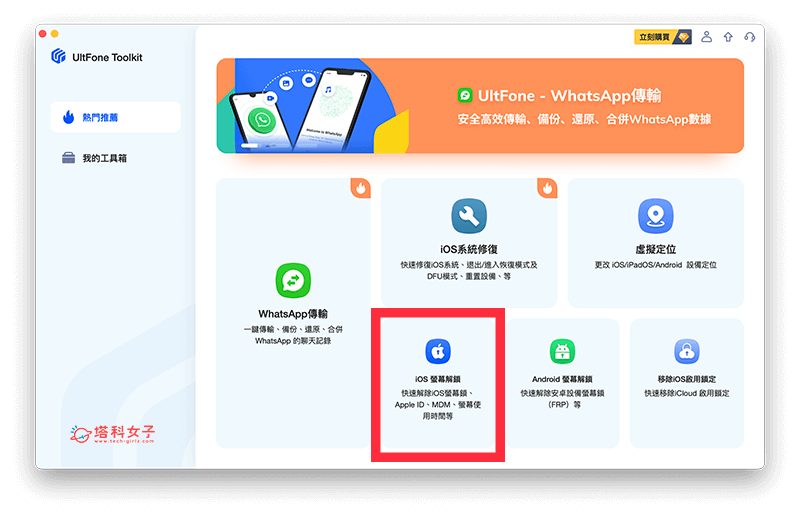
- 點選「移除 Apple ID」。
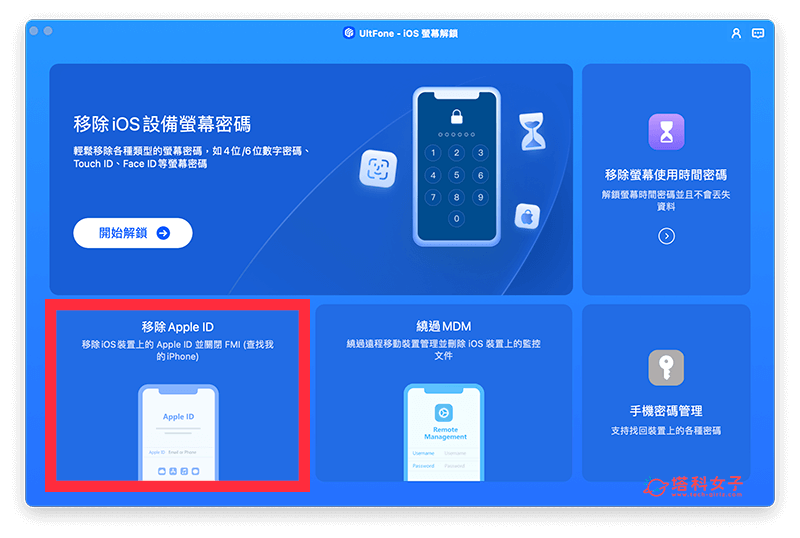
- 現在請打開你的 iPhone,它會出現「要信任此電腦嗎?」的視窗,請點選「信任」,並輸入你 iPhone 解鎖密碼。
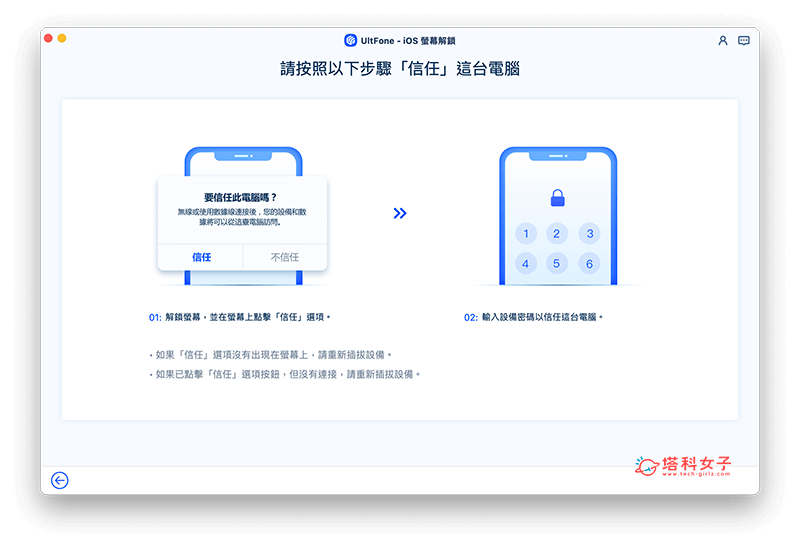
- 看到「移除 Apple ID」頁面後,再次提醒大家,移除 Apple ID 會清除這台 iPhone 裝置上的所有資料,如果想保留資料,請務必先做好 iPhone 備份。接著,請點選「開始移除」。
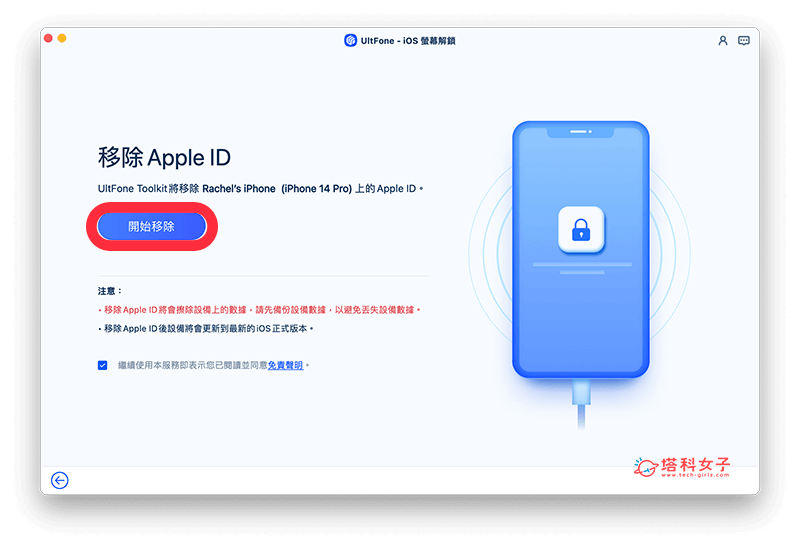
- 成功移除 Apple ID 後,現在依據你是否有開啟「尋找我的 iPhone」功能而會有不同的操作,請參照畫面上出現的畫面選擇 iPhone 啟用方法。這樣就成功解決 Apple ID被鎖或忘記Apple ID 的問題。
如果你想觀看 YouTube 教學影片,可以參考下方影片:
UltFone Toolkit – iOS 螢幕解鎖工具折扣碼、優惠碼
如果覺得「UltFone Toolkit – iOS 螢幕解鎖工具師」這款軟體很好用,而且想使用所有完整版功能的話,可考慮付費購買完整版喔!結帳時輸入「UFBC30」獨家折扣碼即可享有 7 折優惠折扣!
- UltFone Toolkit – iOS 螢幕解鎖工具官網:點此
- UltFone Toolkit – iOS 螢幕解鎖工具折扣碼:UFBC30
方法二:到 iPhone 設定裡更改 Apple ID 密碼以解鎖
如果你的 Apple ID 因為安全性問題被鎖定或被停用,那我們都可以到 iPhone 上的「Apple ID」設定裡更改密碼(注意:你必須知道 iPhone 解鎖密碼,如果 iPhone密碼忘記則無法使用此方法),更改完成後即可解鎖被停用的 Apple ID。當然,如果你只是單純忘記 Apple ID 密碼也能透過一樣的方法更改:
- 開啟 iPhone 或 iPad 上的「設定 app」,點選最上方的「個人名稱 / Apple ID」。
- 點選「登入與安全性」。
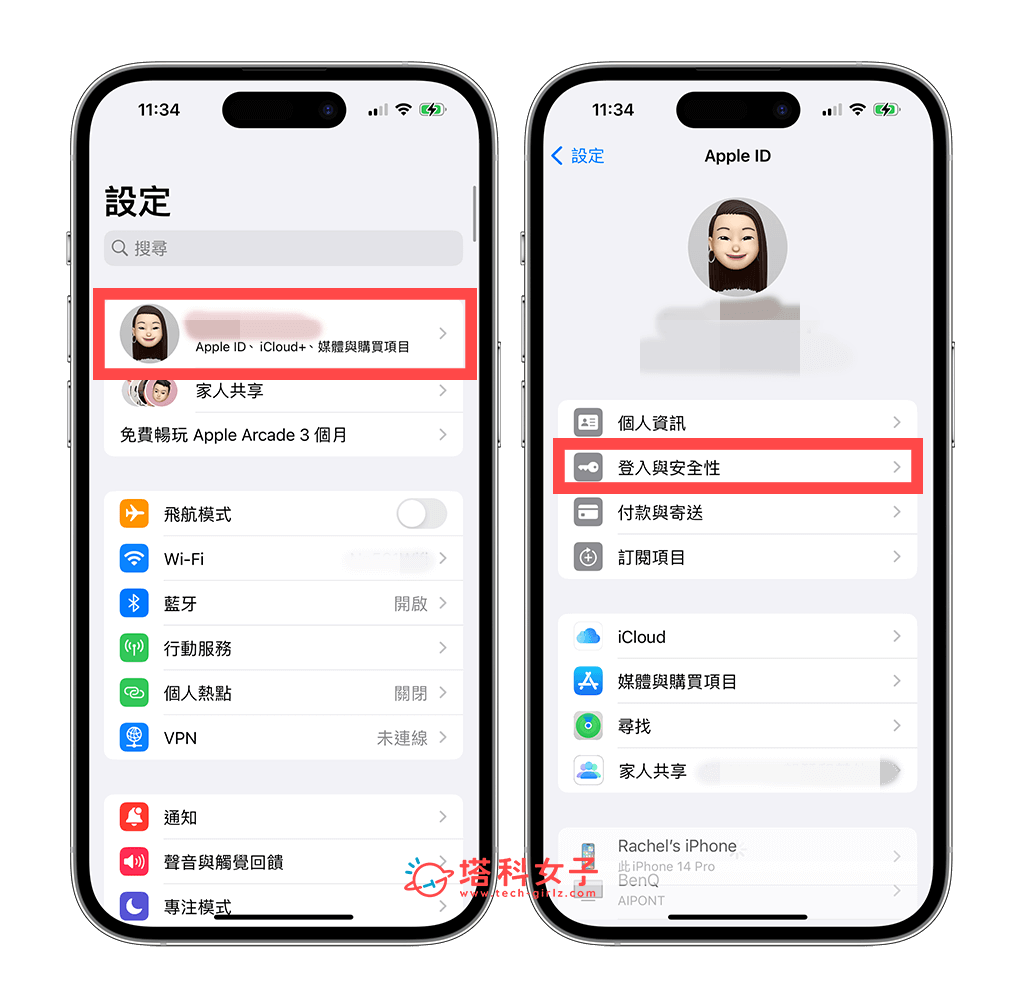
- 點選「更改密碼」。
- 輸入你目前解鎖 iPhone 的密碼。
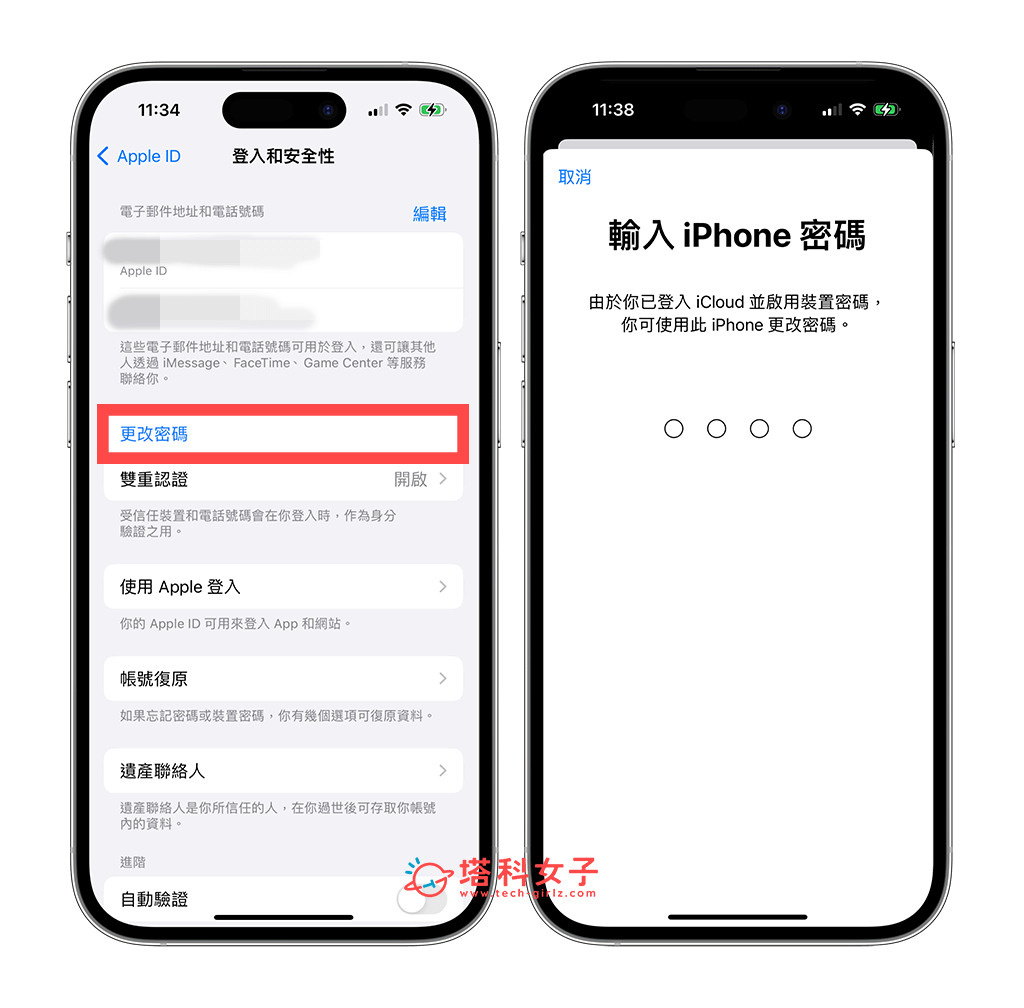
- 輸入新的 Apple ID 密碼,並在驗證欄位重新輸入一次進行驗證。這樣就成功解決 Apple ID被鎖與 Apple ID忘記密碼的問題。
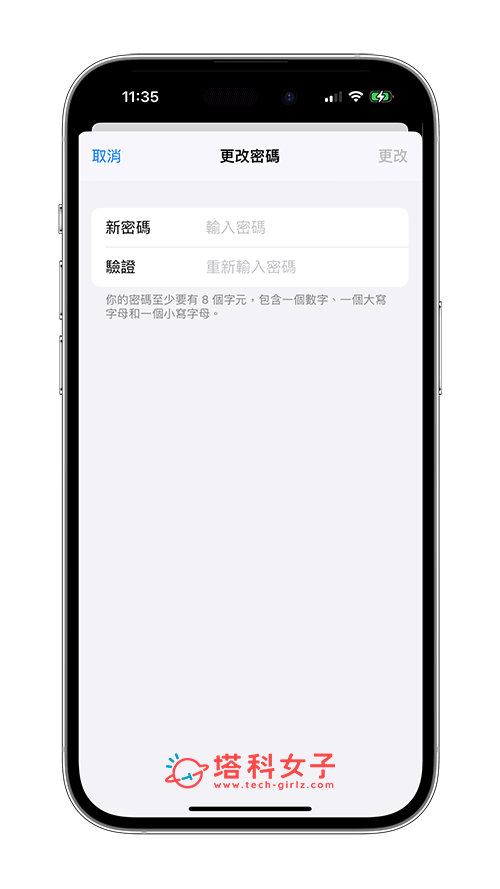
方法三:透過蘋果官方「復原 Apple ID」網頁找回 Apple ID 與密碼
無論你是忘記了 Apple ID 帳號(電子郵件地址)或者是忘記 Apple ID 密碼,我們都可以前往 Apple 官方的「復原 Apple ID」網頁上找回你的 Apple ID 或密碼喔!步驟如下:
- 開啟蘋果官方「復原 Apple ID」網頁(https://iforgot.apple.com/password/verify/appleid)。
- 看到「無法登入嗎?」的頁面後,如果還記得 Apple ID,請在這邊輸入你的 Apple ID 與驗證碼,但如果是忘記密碼,請點選下方的「查詢 Apple ID」。
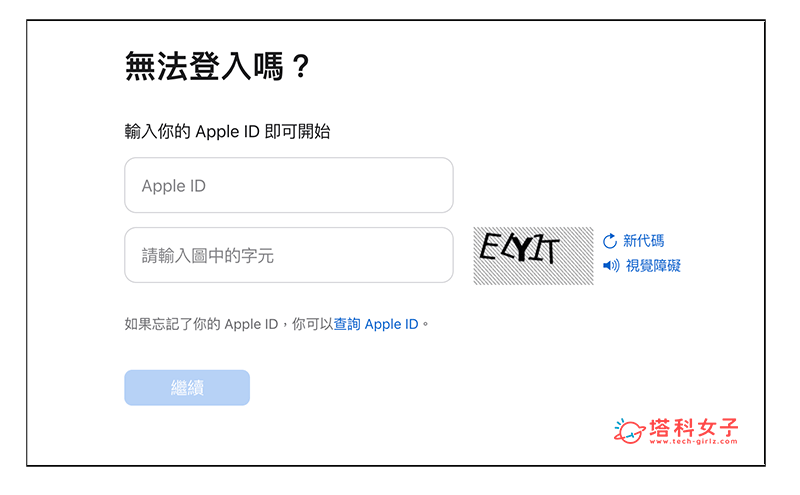
- 輸入你儲存在 Apple ID 的手機,然後點選「繼續」。
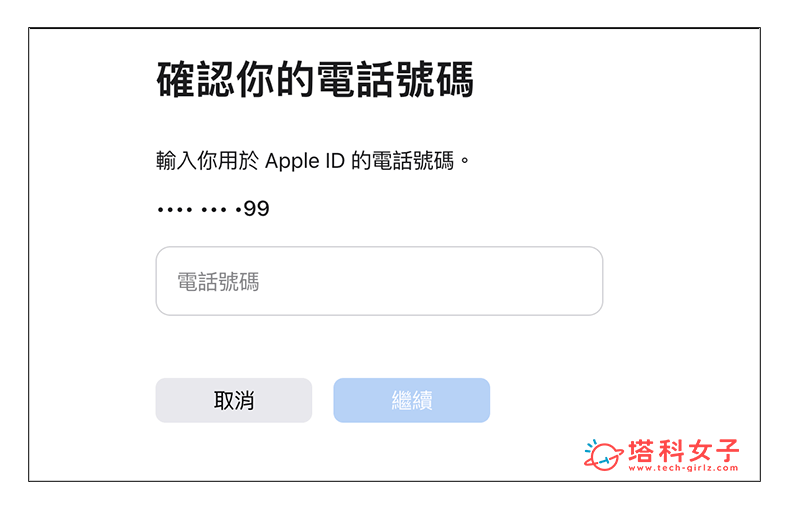
如果依然無法重置 Apple ID 密碼,可參考蘋果官方這篇 Apple ID 復原帳號教學,可提交 Apple ID 帳號復原申請:
方法四:到「Apple 支援」重置 Apple ID 密碼
如果你目前可以解鎖 iPhone,但是忘記Apple ID 密碼,或是希望能重置 Apple ID 密碼,那我們可以透過 iPhone 上的「Apple 支援 App」來快速重置,步驟如下:
- 前往 App Store 下載蘋果官方的「Apple 支援 app」。(點此下載)
- 開啟 Apple 支援 App,切換到「支援」頁面,滑到「支援工具」區塊,點選「重置密碼」。
- 確認你要重置的 Apple ID,點選「繼續」。
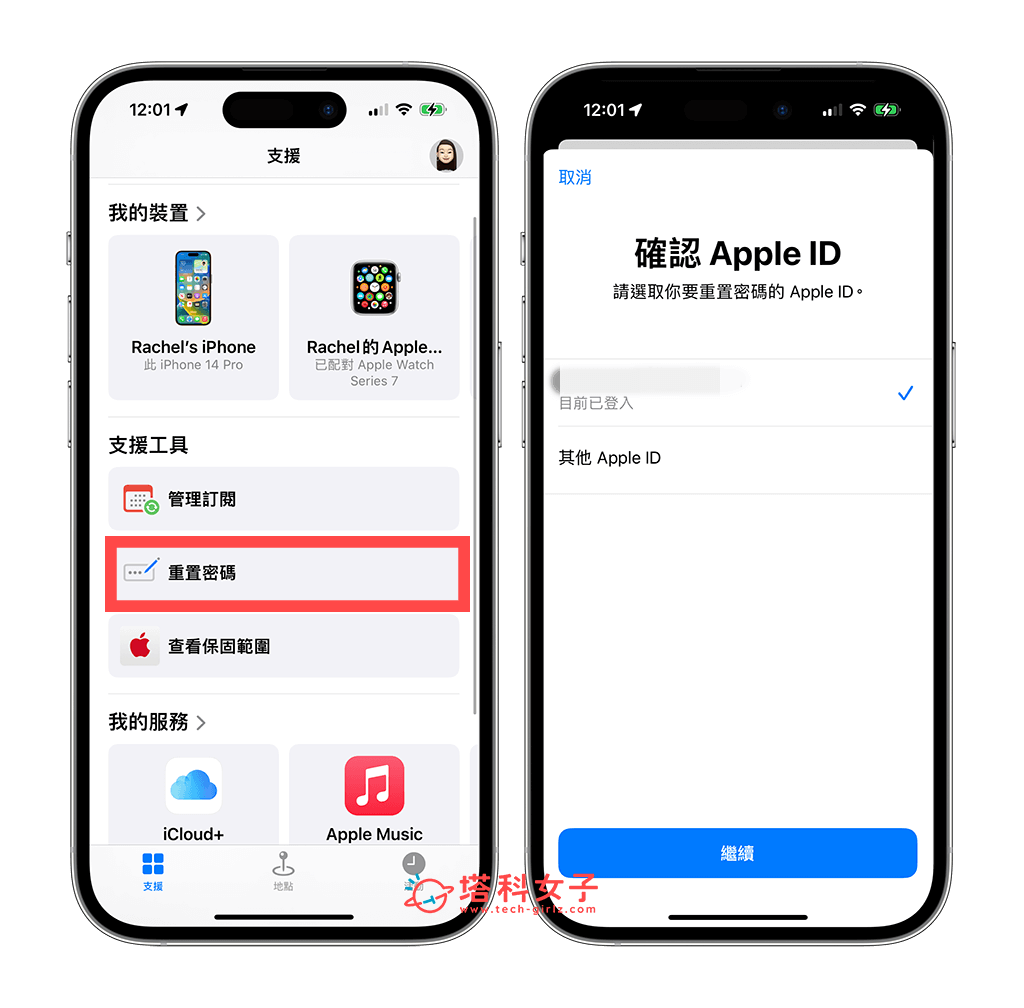
- 若是想重置此 iPhone 的 Apple ID 密碼,請輸入你的 iPhone 密碼;若是重置其他 Apple ID,請輸入該 Apple ID 的電子郵件地址或手機號碼以繼續。
- 依照指示繼續完成重置 Apple ID密碼的程序。
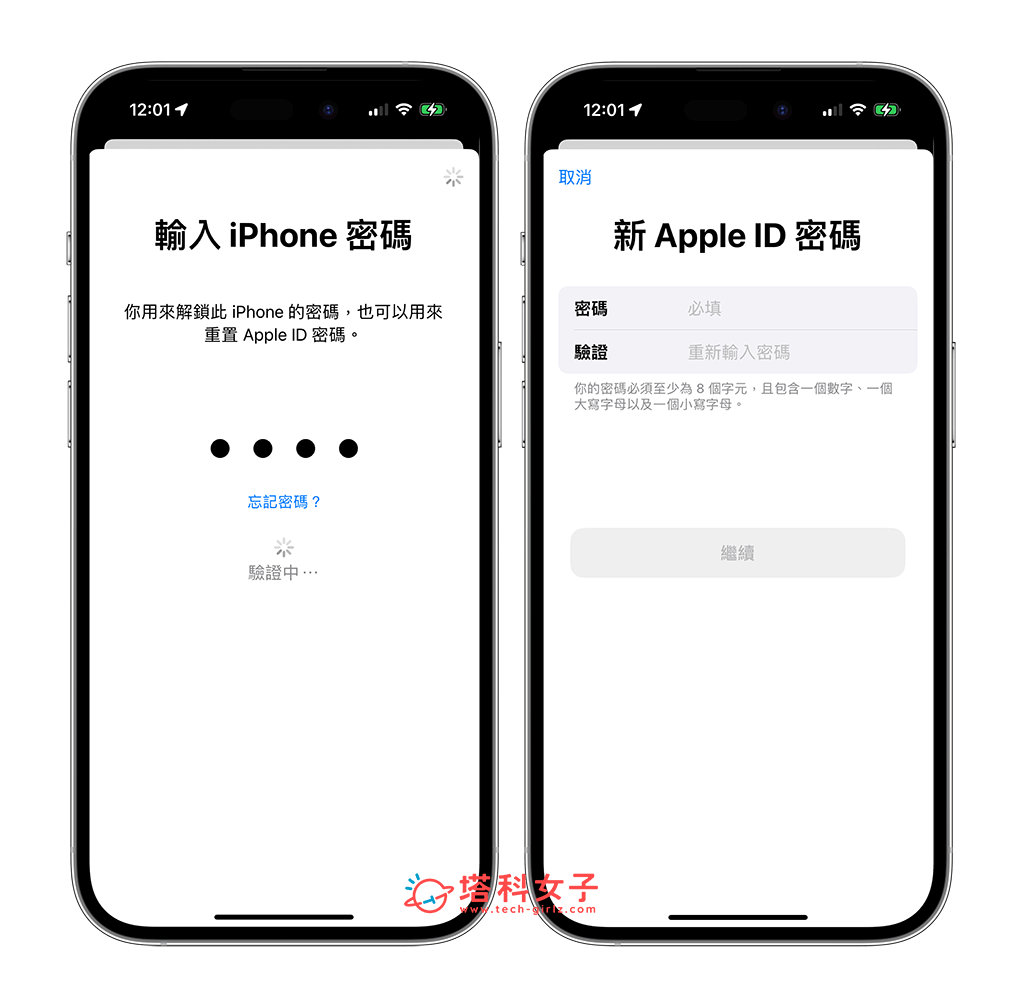
總結
以上就是我們教學的 Apple ID 破解與解鎖方法,萬一你忘記了 Apple ID 的密碼或帳號,或是發生 Apple ID 帳號被鎖、被停用,都可以參考本篇教學的四個方法快速解決。
而 UltFone Toolkit – iOS 螢幕解鎖工具是一款相當好用的軟體,可以為你的 iPhone 快速移除 Apple ID,即使忘記密碼也能解除綁定喔!
